新买的电脑(或重装系统)桌面只有一个回收站,并且只有一个C盘,该怎么设置图标怎么分盘?用Windows键+E键可以打开资源管理器,双击回收站也行,左边导航栏里可打开”此电脑”。只有一个C盘分盘待会儿再讲。
·先讲如何把”此电脑”等系统图标常驻桌面。右键桌面空白处,点”个性化”,然后点左边”主题”,然后点”桌面图标设置”。没激活的Win11是点不到这个”桌面图标设置”的,Win10不受影响。新窗口里勾选我的电脑、控制面板等,点确定即可常驻桌面。

·接下来讲分盘。只有一个C盘,所有资料和软件都放里边会比较乱,东西不好找也不敢乱清理,后期C盘空间不够电脑会变卡。
→第一右键点击此电脑,点管理,点窗口左边”磁盘管理”。可以看到整块硬盘只有C盘一个主分区,对照C盘当下的空间思考挪出去多少空间给D盘或者E盘。
→右键这里边的C盘,点”压缩卷”,打开计算器,我这边挪出250G示例,单位是MB,1024MB等于1GB,用1024×250是25600MB,填进去点”压缩”就会得到一个250G的空白卷。

→然后对它点右键,新建简单卷,一直下一步直至完成,就得到一块250G的D盘。需要更多盘符以此类推,操作是一样的。
→如果想收回后边盘符的空间,直接右键点删除卷,对着前边盘符点”扩展卷”即可收回。
提醒大家:数据无价谨慎操作。
觉得本视频有协助的话,欢迎点赞评论和转发,我们下期再见。
© 版权声明
文章版权归作者所有,未经允许请勿转载。如内容涉嫌侵权,请在本页底部进入<联系我们>进行举报投诉!
THE END





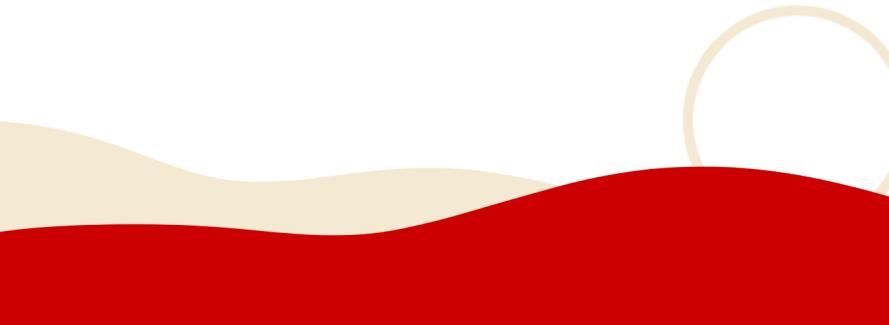



















暂无评论内容